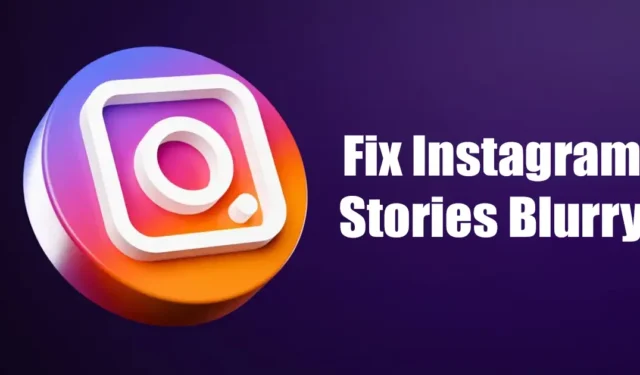
Obwohl die Instagram-App für Android und iOS größtenteils fehlerfrei ist, können Benutzer manchmal dennoch auf Probleme stoßen. In letzter Zeit haben viele Instagram-Benutzer berichtet, dass Instagram-Stories verschwommen erscheinen.
Wenn Sie mit demselben Problem zu kämpfen haben und sich fragen, warum Ihre Instagram-Storys verschwommen sind, könnte Ihnen dieser Leitfaden hilfreich sein. Im Folgenden haben wir einige der besten Möglichkeiten zur Lösung des Problems verschwommener Instagram-Storys aufgeführt.
Warum sind Instagram-Stories verschwommen?
Bevor Sie sich mit den Schritten zur Fehlerbehebung befassen, ist es wichtig zu wissen, warum Ihre Instagram-Stories verschwommen sind. Im Folgenden haben wir einige wichtige Gründe aufgeführt, die zu verschwommenen Instagram-Stories führen.
- Langsame oder keine Internetverbindung.
- Die Server von Instagram sind ausgefallen.
- Ihre Instagram-App hat die falschen Einstellungen.
- Datensparmodus ist eingeschaltet.
- Die Instagram-App hat eine beschädigte Cache-Datei.
Dies sind einige wichtige Gründe für verschwommene Instagram-Stories auf Android und iOS.
1. Erzwingen Sie das Stoppen Ihrer Instagram-App

Bevor Sie andere Methoden ausprobieren, sollten Sie Ihre Instagram-App zwangsweise beenden. Sie können die Instagram-App zwar erneut öffnen, aber ein einfacher Neustart beseitigt nicht alle Hintergrundprozesse.
Durch das erzwungene Stoppen der Instagram-App wird sichergestellt, dass im Hintergrund kein zugehöriger App-Prozess ausgeführt wird. Die App stellt außerdem eine neue Verbindung zum Server von Instagram her, was das Problem beheben könnte.
2. Überprüfen Sie, ob Ihr Internet funktioniert

Wenn die Methode zum erzwungenen Stoppen nicht geholfen hat, müssen Sie überprüfen, ob Ihre Internetverbindung funktioniert und stabil ist. Vielleicht sind die Instagram-Stories verschwommen, nur weil sie nicht richtig geladen wurden.
Bei einer langsamen Internetverbindung kann das Laden von Instagram-Storys eine Weile dauern. Wenn sie nicht richtig geladen werden, wird Ihnen möglicherweise ein unscharfer Bildschirm angezeigt.
Ein weiterer wichtiger Hinweis ist, dass Instagram die Qualität von Stories automatisch reduziert, wenn die Internetgeschwindigkeit beim Hochladen langsam ist. Dies könnte auch ein weiterer Grund sein. Überprüfen Sie daher Ihre Internetverbindung, bevor Sie weitere Methoden ausprobieren.
3. Überprüfen Sie, ob die Server von Instagram ausgefallen sind

Wie bei jeder anderen Social-Networking-Plattform kann es auch bei Instagram manchmal zu Serverausfällen kommen. In diesem Fall funktionieren die meisten Funktionen der App nicht.
Wenn beispielsweise die Server von Instagram ausgefallen sind, können Sie Ihren Feed nicht überprüfen, sich nicht bei Ihrem Konto anmelden, die Stories werden nicht geladen, die Stories werden möglicherweise unscharf angezeigt usw.
Am besten überprüfen Sie die Statusseite von Instagram auf Downdetector. Auf der Site können Sie feststellen, ob bei Instagram Serverausfälle vorliegen.
Wenn die Server von Instagram ausgefallen sind, musst du warten, bis sie wiederhergestellt sind. Erst dann kannst du wieder Instagram Stories abrufen oder posten.
4. Fügen Sie Stories keine Musik, Sticker oder andere Medien hinzu
Falls Sie es nicht wissen: Instagram hat Kriterien für die Größenbeschränkung festgelegt. Die Stories, die Sie auf Instagram hochladen, werden automatisch auf eine bestimmte Größenbeschränkung komprimiert.
Wenn Sie also versuchen, eine Story mit Musik, Stickern oder GIFs hochzuladen, erhöht sich die Größe der Story. Infolgedessen reduziert Instagram die Qualität und behält die Größenbeschränkung bei.
Wenn Sie Ihren Instagram-Storys Musik hinzufügen möchten, empfiehlt sich die Verwendung einer Videobearbeitungs-App eines Drittanbieters. Ziel ist es, das Video mit der Drittanbieter-App zu bearbeiten und direkt in der Instagram-Story zu veröffentlichen.
5. Schalten Sie den Datensparmodus aus
Instagram verfügt über einen Datensparmodus, der versucht, Ihre Daten zu speichern, während Sie die App verwenden. Diese Funktion ist nützlich, insbesondere wenn Sie nur über eingeschränkten Internetzugang verfügen, kann jedoch viele App-Funktionen beeinträchtigen.
Wenn der Datensparmodus aktiviert ist, werden Storys beispielsweise nicht automatisch abgespielt. Der Datensparmodus beeinträchtigt außerdem die Medienqualität, wenn sie über mobile Daten hochgeladen werden.
Wenn Sie eine Story hochladen und dann einen verschwommenen Bildschirm vorfinden, liegt das wahrscheinlich am Datensparmodus. Deaktivieren Sie daher die Option „Datensparmodus“ und laden Sie die Instagram-Story erneut hoch.
1. Öffnen Sie die Instagram-App und tippen Sie auf das Profilbild .

2. Dadurch wird die Profilseite geöffnet. Tippen Sie oben rechts auf das Hamburger- Menü und wählen Sie „Einstellungen“ .

3. Tippen Sie auf dem Einstellungsbildschirm auf Konto .

4. Tippen Sie auf dem Kontobildschirm auf die Option „Mobile Datennutzung“ .

5. Deaktivieren Sie in den Einstellungen für mobile Daten den Datensparmodus .

6. Aktivieren Sie Uploads in höchster Qualität
Die Instagram-App für Android und iOS verfügt über eine Funktion, die Fotos und Videos immer in höchster Qualität hochlädt, auch wenn der Upload länger dauert. Diese Funktion gewährleistet qualitativ hochwertige Uploads und behebt das Problem der verschwommenen Instagram-Storys.
1. Öffnen Sie die Instagram-App und tippen Sie auf das Profilbild.

2. Dadurch wird die Profilseite geöffnet. Tippen Sie oben rechts auf das Hamburger-Menü und wählen Sie „Einstellungen“ .

3. Tippen Sie auf dem Einstellungsbildschirm auf Konto .

4. Tippen Sie auf dem Kontobildschirm auf die Option „Mobile Datennutzung“ .

5. Aktivieren Sie auf dem Bildschirm „Mobile Dateneinstellungen“ den Schalter für „Upload mit höchster Qualität“

7. Stellen Sie sicher, dass Ihr Bild richtig formatiert ist
Wenn Sie eine Instagram-Story posten, beträgt die empfohlene Auflösung für den Medieninhalt 1920 × 1080 mit einem Seitenverhältnis von 9:16. Ja, Sie können ein Bild mit einer höheren Auflösung als 1920 × 1080 posten, da Instagram es vor dem Posten skaliert.
Wenn Ihr Bild jedoch eine höhere Auflösung benötigt, versucht Instagram, die Mediendatei zu vergrößern, was zu Qualitätsverlusten führt. Infolgedessen werden Ihre Instagram-Stories möglicherweise verschwommen dargestellt.
Der beste Weg, diese Probleme zu vermeiden, ist die Verwendung einer speziellen Instagram-Story-Editor-App. Apps zur Bearbeitung von Instagram-Storys befolgen alle Regeln und liefern die beste Ausgabe. Mit einer solchen App können Sie Ihre Storys bearbeiten und direkt in der Instagram-App veröffentlichen.
8. Aktualisiere die Instagram-App

Manchmal führen auch Fehler in einer bestimmten App-Version von Instagram zu verschwommenen Stories. Wenn die Instagram-Stories jedoch aufgrund eines Fehlers verschwommen sind, ist eine große Gruppe von Benutzern davon betroffen.
Sie können auf der Instagram-Supportseite nachsehen, ob sich andere über dasselbe beschweren. Die beste Möglichkeit, mit Fehlern umzugehen, besteht darin, die Version der Instagram-App zu aktualisieren.
Gehen Sie zum Google Play Store oder Apple App Store und aktualisieren Sie die Instagram-App. Dies könnte das Problem der verschwommenen Instagram-Storys beheben.
9. Leeren Sie den Instagram-App-Cache
Ein veralteter oder beschädigter App-Cache kann auch dazu führen, dass Instagram Stories unter Android nicht funktionieren. Wenn Instagram Stories also immer noch verschwommen sind, können Sie versuchen, den Cache der Instagram-App zu leeren. So gehen Sie vor.
1. Drücken Sie zunächst lange auf das Instagram-App-Symbol und wählen Sie „App-Info“ .

2. Tippen Sie auf dem App-Info-Bildschirm auf Speichernutzung .

3. Tippen Sie unter Speichernutzung auf die Option Cache leeren .

10. Installieren Sie die Instagram-App neu
Wenn sich das Problem der verschwommenen Darstellung von Instagram Stories mit allen oben genannten Methoden nicht beheben lässt, bleibt nur die Möglichkeit, die App neu zu installieren.
Eine Neuinstallation ist die beste Möglichkeit, um Probleme mit der Instagram-App zu beheben, beispielsweise wenn Stories nicht funktionieren oder verschwommen erscheinen.
Bei einer Neuinstallation gehen jedoch alle gespeicherten Daten und Anmeldeinformationen verloren. Daher müssen Sie die Anmeldedaten möglicherweise erneut eingeben, um die App verwenden zu können.
Um die Instagram-App neu zu installieren, drücken Sie lange auf das Instagram-App-Symbol und wählen Sie „Deinstallieren“. Installieren Sie die App nach der Deinstallation erneut auf Ihrem Android oder iPhone.
FAQs
Qualitätseinstellungen für Instagram-Storys
Für Instagram-Story-Videos und -Fotos gelten unterschiedliche Einstellungen. Instagram-Fotos haben ein Seitenverhältnis von 9:16, während die Videogröße mindestens 600 × 1067 betragen muss.
Darüber hinaus sollten die Videos eine Mindestbildrate von 30 Bildern pro Sekunde und eine Mindestauflösung von 720 Pixeln haben. Die Dateigrößenbeschränkung für Videos unter 10 Minuten beträgt 650 MB.
Warum sind meine Instagram-Storys auf Android verschwommen?
Wenn Instagram-Stories nur in der Android-App verschwommen sind, schalten Sie den Datensparmodus aus.
Der Datensparmodus von Instagram versucht, Ihre mobilen Daten zu sparen, während Sie die App verwenden, indem er die Qualität der Videos reduziert. Sie können unserer fünften Methode folgen, um den Datensparmodus auszuschalten.
Wie kann man die Qualität von Instagram-Storys unter Android verbessern?
Die Instagram-App verfügt über eine Funktion, mit der Sie Fotos und Videos in höchster Qualität hochladen können. Die Funktion ist standardmäßig deaktiviert, Sie können sie jedoch manuell aktivieren.
Um Uploads in höchster Qualität auf Instagram zu ermöglichen, befolgen Sie die Schritte in Methode 6.
Warum ist meine Instagram-Story verschwommen, wenn ich auf Android Musik hinzufüge?
Wenn Sie einer Story Musik hinzufügen, müssen Sie ihr mehr Daten hinzufügen. Dies führt zu Unschärfe, da mehr Daten auf Instagram hochgeladen werden müssen.
Instagram reduziert die Qualität Ihrer Videos, um die Serverlast auszugleichen. Die beste Möglichkeit, dieses Problem zu lösen, besteht darin, ein Video mit einem Videoeditor zu erstellen und es dann hochzuladen.
Dies sind einige der besten Möglichkeiten, um Unschärfeprobleme mit Instagram Stories zu beheben. Wenn Sie weitere Hilfe bei der Lösung des Unschärfeproblems von Instagram Stories benötigen, lassen Sie es uns in den Kommentaren unten wissen. Wenn Ihnen der Artikel geholfen hat, teilen Sie ihn auch mit Ihren Freunden.




Schreibe einen Kommentar